Perintah Linux Untuk Mencari File Terbesar
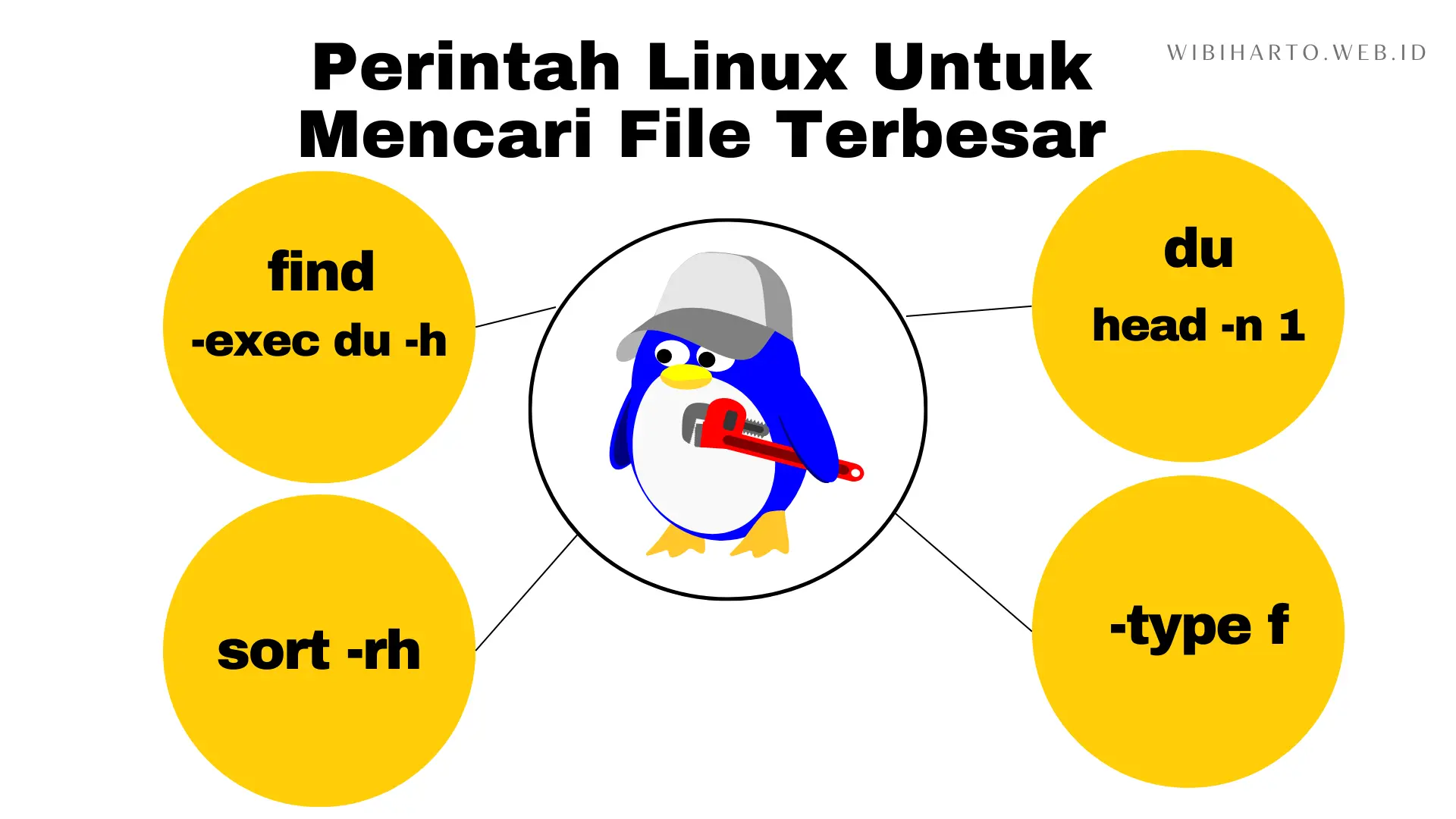
Dalam dunia komputasi modern, penggunaan ruang penyimpanan yang efisien menjadi sangat penting. Setiap harinya, berbagai file dan data mengalir masuk ke sistem kita, dan tanpa pengelolaan yang baik, kita mungkin dengan cepat menghadapi masalah kehabisan ruang. Salah satu tantangan terbesar dalam pengelolaan ruang penyimpanan adalah menemukan file-file besar yang mungkin tidak lagi diperlukan. Nah, di sinilah perintah Linux hadir sebagai pahlawan, memungkinkan kita untuk mencari file terbesar dalam direktori secara rekursif.
Daftar Isi:
Menggunakan Perintah find untuk Pencarian File Terbesar
Perintah find adalah salah satu alat paling kuat dalam lingkungan Linux yang memungkinkan Anda melakukan pencarian berdasarkan berbagai kriteria di seluruh struktur direktori. Dalam konteks pencarian file terbesar, perintah find dapat menjadi teman yang sangat berharga. Mari kita pelajari langkah-langkahnya:
Sintaks Dasar Perintah find
Perintah dasar find memiliki sintaks berikut:
find [lokasi] [kriteria] [tindakan]
- [lokasi]: Merupakan direktori atau jalur yang ingin Anda telusuri.
- [kriteria]: Kriteria pencarian yang ingin Anda tentukan, seperti -name, -type, dan lainnya.
- [tindakan]: Tindakan yang ingin Anda lakukan pada file yang ditemukan, seperti menampilkan hasil atau melakukan operasi lain.
Mencari File Terbesar dalam Direktori Saat Ini
Misalkan Anda ingin mencari file terbesar dalam direktori saat ini. Anda dapat menggunakan perintah berikut:
find . -type f -exec ls -lh {} + | sort -rh -k5 | head -n 1
Penjelasan:
- .: Mencari dalam direktori saat ini.
- -type f: Memilih hanya file (bukan direktori).
- -exec ls -lh {} +: Menjalankan perintah ls -lh pada setiap file yang ditemukan.
- sort -rh -k5: Mengurutkan hasil berdasarkan ukuran file secara terbalik.
- head -n 1: Menampilkan hanya hasil teratas (file terbesar).
Mencari File Terbesar dalam Direktori Tertentu
Jika Anda ingin mencari file terbesar dalam direktori tertentu, gantilah . dengan jalur direktori yang diinginkan:
find /path/to/directory -type f -exec ls -lh {} + | sort -rh -k5 | head -n 1
Penyesuaian Kriteria Pencarian
Anda dapat menyesuaikan kriteria pencarian sesuai kebutuhan. Misalnya, Anda dapat mengubah -type f menjadi -name "*.txt" untuk mencari file teks terbesar.
Memahami Hasil Pencarian
Hasil pencarian akan menampilkan informasi tentang file terbesar, termasuk nama file, ukuran, tanggal modifikasi, dan pemiliknya.
Dengan menggunakan perintah find, Anda dapat dengan mudah menemukan file terbesar dalam direktori secara rekursif. Namun, perlu diingat bahwa perintah ini hanya akan mencari file berdasarkan ukuran. Untuk pendekatan yang lebih akurat, kita akan membahas penggunaan perintah du dalam bagian selanjutnya.
Menggunakan Perintah du untuk Mendeteksi Ukuran Direktori
Saat berurusan dengan pengelolaan ruang penyimpanan, sangat penting untuk memiliki pemahaman yang akurat tentang ukuran direktori dan berapa banyak ruang yang mereka gunakan. Inilah saatnya perintah du (disk usage) masuk ke dalam permainan. Perintah ini adalah alat yang sangat berguna untuk mendeteksi ukuran direktori secara detail dan memberikan informasi yang diperlukan untuk mengelola ruang penyimpanan dengan lebih efisien.
Apa itu Perintah du?
Perintah du adalah alat yang umumnya digunakan di lingkungan Linux dan UNIX untuk menghitung total ukuran penyimpanan yang digunakan oleh file dan direktori. Nama “du” sendiri merupakan singkatan dari “disk usage”. Dengan menjalankan perintah du, Anda dapat melihat informasi terperinci tentang berapa banyak ruang disk yang digunakan oleh berbagai file dan direktori di dalam struktur direktori tertentu.
Menampilkan Ukuran Direktori Secara Default
Saat Anda menjalankan perintah du tanpa opsi apa pun, ia akan secara default menampilkan ukuran semua file dan direktori dalam direktori saat ini. Hasilnya akan disajikan dalam blok angka yang menunjukkan ukuran dalam kilobyte (KB). Namun, dalam praktiknya, hasilnya bisa menjadi sulit dibaca karena kemungkinan ukuran yang besar.
Menggunakan Opsi -h untuk Hasil yang Lebih Mudah Dibaca
Untuk membuat hasil dari perintah du lebih mudah dibaca, Anda dapat menggunakan opsi -h (human-readable). Dengan menggunakan opsi ini, perintah du akan menampilkan ukuran dalam format yang lebih akrab, seperti kilobyte (KB), megabyte (MB), atau gigabyte (GB), tergantung pada ukuran file atau direktori.
Contoh Penggunaan Perintah du
Misalkan Anda ingin mengetahui ukuran total dari direktori “Documents” di dalam direktori Anda. Anda dapat mengetik perintah berikut:
du -h Documents
Hasilnya akan menampilkan ukuran total dari direktori “Documents” dan semua subdirektorinya dalam format yang lebih mudah dibaca.
Menggabungkan Perintah du dengan Pencarian File
Salah satu keuntungan besar dari perintah du adalah kemampuannya untuk berfungsi dengan perintah lain, seperti perintah find. Dengan menggabungkan keduanya, Anda dapat mencari file dengan ukuran tertentu atau lebih besar dalam direktori tertentu, sekaligus mengetahui ukuran total direktori yang terlibat.
Menggabungkan Perintah find dan du untuk Pencarian Lebih Akurat
Mencari file terbesar dalam direktori menggunakan hanya satu perintah sering kali menghasilkan hasil yang belum tentu akurat. Namun, dengan menggabungkan perintah find dan du, Anda dapat mencapai tingkat akurasi yang lebih tinggi dalam menemukan file terbesar. Kombinasi ini memungkinkan Anda untuk tidak hanya mengidentifikasi file dengan ukuran besar, tetapi juga memahami di mana file tersebut berada dalam struktur direktori yang lebih luas.
Menggunakan Perintah find dengan Opsi Eksekusi
Langkah pertama dalam menggabungkan perintah find dan du adalah menggunakan perintah find dengan opsi -exec. Opsi ini memungkinkan Anda untuk menjalankan perintah lain pada setiap file atau direktori yang ditemukan oleh perintah find. Misalnya, Anda dapat menggunakan opsi ini untuk menjalankan perintah du pada setiap file yang ditemukan oleh find.
find /direktori/tujuan -type f -exec du -h {} \;
Dalam perintah di atas, /direktori/tujuan adalah direktori tempat Anda ingin mencari file terbesar. Opsi -type f memastikan bahwa find hanya mencari file (bukan direktori), dan opsi -exec diikuti oleh du -h {} \; menjalankan perintah du pada setiap file yang ditemukan.
Menyortir Hasil dengan sort
Hasil dari perintah di atas akan mencantumkan ukuran semua file dalam direktori, tetapi belum tentu berdasarkan ukuran terbesar. Untuk mengatasi ini, Anda dapat menggunakan perintah sort untuk menyortir hasil berdasarkan ukuran file.
find /direktori/tujuan -type f -exec du -h {} \; | sort -rh | head -n 10
Dalam perintah di atas, sort -rh akan menyortir hasil dalam urutan yang lebih manusiawi (misalnya, “1K” daripada “1024”) dan dalam urutan menurun (dari file terbesar ke yang lebih kecil). Opsi head -n 10 akan membatasi output hanya untuk 10 file terbesar.
Menggabungkan find dan du untuk Hasil Pencarian yang Lebih Rinci
Menggabungkan find dan du memberikan keuntungan tambahan dalam melihat konteks ukuran file terbesar dalam direktori yang lebih besar. Anda dapat dengan mudah melacak di mana file-file ini berada dan mengidentifikasi apakah ada pola atau struktur tertentu yang menyebabkan file-file tersebut menjadi besar.
Sebagai contoh, Anda dapat menggunakan perintah berikut untuk mencari file terbesar dalam direktori /home/user/documents:
find /home/user/documents -type f -exec du -h {} \; | sort -rh | head -n 10
Dengan menggabungkan perintah find dan du, Anda dapat memiliki wawasan yang lebih mendalam tentang file terbesar dalam direktori Anda, serta pola yang mungkin muncul dalam distribusi ukuran file. Hal ini dapat membantu Anda mengambil tindakan yang lebih spesifik dalam pengelolaan ruang penyimpanan Anda.
Perintah Linux memiliki kekuatan besar dalam membantu kita menemukan file terbesar dalam direktori secara rekursif. Dengan menggabungkan perintah find dan du, kita dapat mengoptimalkan pengelolaan ruang penyimpanan kita dengan lebih baik, menghemat sumber daya, dan menjaga kinerja sistem yang optimal. Dengan memahami konsep dan langkah-langkah yang terlibat, Anda dapat dengan percaya diri menghadapi tantangan pengelolaan ruang penyimpanan dan mengambil tindakan yang diperlukan untuk menjaga keberlangsungan sistem Anda.
Sharing is caring!